WordPressを安全に更新するための1番簡単な手順4STEP

WordPressの更新はサイトのセキュリティーを強化したり、サイト管理機能の拡張を行うために必要な作業です。更新が頻繁にあること、更新作業が早いことがWordPressの人気の一端となっています。
WordPressをご使用中であれば、WordPressの特徴のひとつである「更新の速さ」を生かさない手はありません。WordPressを使用してサイトを運営されている方にとって、早めの更新は義務ともいえる作業です。
更新作業は簡単に終了しますが正しい方法で更新しないと、不具合が出てサイトが通常通り表示されないことがあります。正しい方法でWordPressの更新を円滑に行うために、安全な更新方法を手順を追ってご紹介していきます。
目次
WordPressを更新する理由

WordPressというソフトは、ユーザー主導で開発や技術の改善が行われているソフトです。開発されているWordPress仕様のテンプレートやプラグインは、膨大な数が存在しています。
WordPressのセキュリティー面や、日々進化する機能に対応するためには、短い期間で多くのバージョンを更新しながら、WordPressを管理する必要があります。
もしも、更新を長い期間しないでいると、古いバージョンの脆弱性を匿名ユーザーから攻撃され、不正ログインされるような危険性があります。古いバージョンのWordPressを機械的に探し出して、攻撃するBOT(自動で動くプログラム)も存在します。
WordPressを安全な状態で様々な機能を使用するためには、こまめなWordPress更新をする必要があります。
WordPressの1番簡単な更新手順4STEP

WordPressの更新方法はとても簡単です、ワンクリックで更新が終了します。ですが、WordPressを新しいバージョンにすると、現在使用中のWordPressやサイトに不具合が起きる可能性があります。
WordPressの更新で起き得る問題とは
・アップグレード後にサイトが真っ白の画面になる
・WordPressの管理画面にアクセスできなくなる
・サイトに警告文が現れ、デザインが崩れてしまう
上記のような問題が起きることがあります。このような不具合を修正するためには、WordPressの知識やPHPの知識が必要になります。
WordPressの更新で不具合が起きて、サイトが見られなくなってしまう事態を避けるために、事前にバックアップを取ることはとても重要です。
1.必要な人はバックアップ
WordPressの更新をする際には、以前の状態にすぐに戻せるようにバックアップをとっておく必要があります。
さらに、問題が起きたときに多くの読者に影響があるような場合は、WordPressの更新をローカル環境(テスト用サーバー)で試してみてから行ったほうが賢明です。
サイトを訪れる人数がまだ少ないような方は、WordPressの更新に不具合があってサイトが表示できなくなったとしても、時間をかけて修正する余裕があるかもしれません。
ですが、すでに大量のPV数があるサイトを運営されている方は、サイトが表示されなくなる事態は極力避けるべきです。
WordPressをバックアップする方法は、プラグインを使用する方法が簡単で確実です。
→BackWPup(WordPressデータバックアッププラグイン)
上記のようなバックアップ用プラグインをご使用ください。使い方は「BackWPup 使い方」などで検索し設定すれば簡単に使用できます。
バックアップ以外の方法として、ローカル環境で更新後の表示を確認する方法もあります。「Bitnami」というソフトを使用すれば、簡単に更新後の表示崩れなどをチェックできます。
Bitnamiをインストールして、インストール後にBitnamiのローカル版WordPressを開きます。管理画面の「プラグイン」「新規追加」より「All-in-One WP Migration」という、WordPressの内容をそのままコピーできるプラグインをインストールします。
→プラグインで簡単サーバー移行「All-in-One WP Migration」
本来のWordPressにも同じプラグインをインストールして、データをやり取りすれば、まったく同じ表示のサイトがローカル環境に出来上がります。
WordPress更新をする際には、ローカル環境で試して不具合がないか確認します。問題ない場合は本来のサイトで更新をするようにしましょう。
バックアップを取っていても、復元する間はサイトの表示が崩れたままです。ローカル環境でテストしてから更新したほうが、確実でリスクの少ない方法になります。
バックアップは確実に取っておき、さらに、PV数が多いサイトはローカル環境でテストするようにしましょう。
2.プラグインの停止
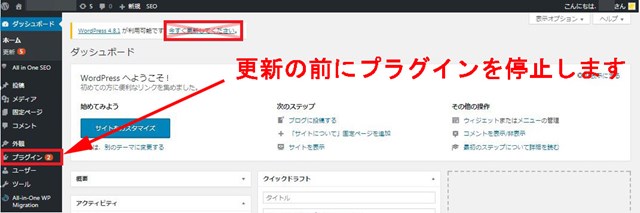
WordPress管理画面の上段に「今すぐ更新してください」と表示されていて、すぐにクリックしてしまうことがあります。ですが、そのまま更新すると更新後に不具合が出る可能性があります。
さらに、WordPress本体の更新の前にプラグインの更新を終わらせておく方が、不具合が起きる原因を減らせます。古いバージョンのプラグインは不具合の原因になります。
プラグインの停止方法は、WordPress管理画面の左側メニュー「プラグイン」から「インストール済みプラグイン」を選択します。
プラグイン管理画面の上段、「プラグイン」と書かれている場所の左側チェックボックスにチェックを入れます。すると、すべてのプラグインにチェックがつきます。
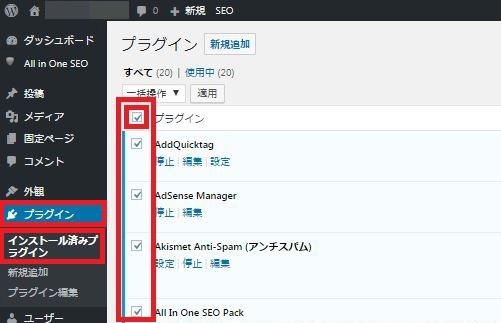
すべてのプラグインにチェックが入ったことを確認し、「一括操作」をクリックします。ダウンメニューから「停止」を選択して「適用」をクリックすれば、すべてのプラグインが停止します。
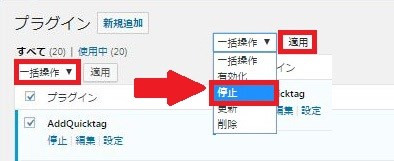
すべてのプラグインが停止したことをご確認ください。
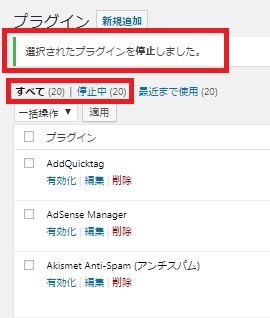
プラグインの更新はオレンジの帯の中にある「更新」をクリックすれば開始されます。
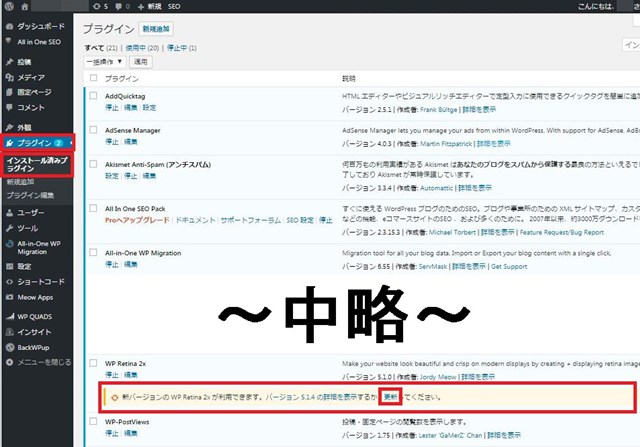
3.WordPressの更新
プラグインをすべて停止して、WordPressのダッシュボードに戻ります。上部に記載された「今すぐ更新してください」をクリックします。または、WordPress管理画面左側メニューの「ダッシュボード」から「更新」をクリックします。
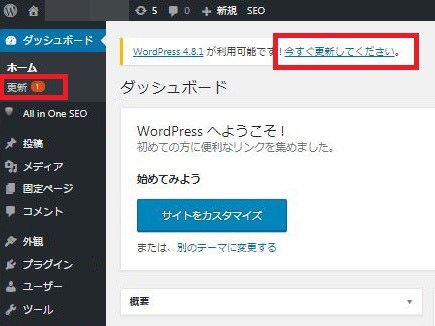
「今すぐ更新」をクリックします。更新の途中でブラウザを閉じてしまったり、移動してしまうと不具合がおきることがあります。WordPressの更新はすぐに終了しますので、更新しているときは表示をそのままにしておきましょう。
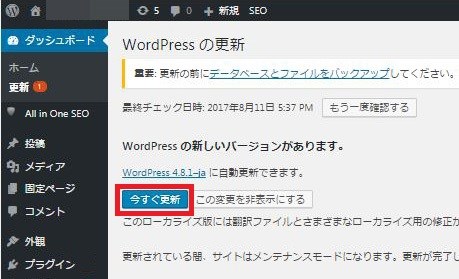
すぐにアップグレードが始まり、下記の表示が出たらアップグレードは完了です。
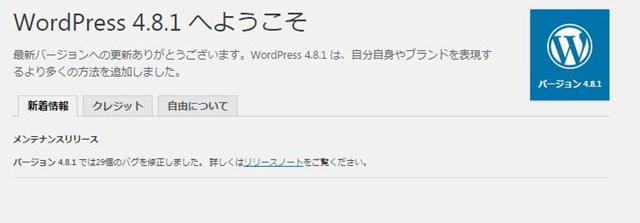
4.プラグインの再有効化
WordPressの更新が終了したら、プラグインを再有効化します。「プラグインの停止方法」と同様に、有効化するプラグインにチェックを入れて、「一括操作」から「有効化」を選択します。その後、「適用」をクリックすればプラグインが有効化されます。
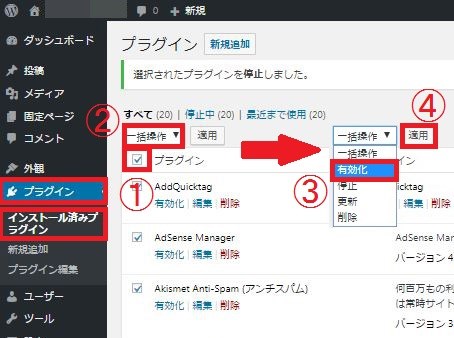
もしも、プラグインを一括操作で有効化して不具合が起きた場合、有効化したプラグインのどれかが原因の可能性があります。一度すべてのプラグインを停止して、一つ一つ有効化することで、問題があるプラグインを探すことができます。
表示崩れやサイトが真っ白になってしまった場合は、問題のあるプラグインを停止して、代わりになるプラグインを使用するようにしましょう。
WordPressはどれくらいの頻度で更新する?

WordPressの更新は短いときには1週間程度、長いときには半年間ほど開くこともあります。平均すると、約1~3ヶ月に一度更新する割合となっています。WordPress更新の際には、配布されているテンプレートやプラグインもバージョンを更新することが多いです。
もしも、配布されているテンプレートにそのまま書き込みをしているような場合、テンプレートのバージョンアップを行うと書き込んだ内容は消えてしまいます。
配布されたテンプレートを使用している場合は、「子テーマ」を作成してカスタマイズする方法を取りましょう。
プラグインの更新も、配布元の方がセキュリティー面や新技術適用を理由として、バージョン更新を行っています。更新できる場合は更新する癖をつけておきましょう。
話は変わりますが、WordPressを使っていて「サイトの表示が遅い」と思ったことはありませんか?以下の記事では、WordPressが重くなる原因と、その対策について紹介していますので、こちらも参考にしてみてください。
まとめ
WordPressはユーザー主導のソフトです。様々な機能が日々追加されて、セキュリティーも日々進化しています。WordPressを安全に使用するためには、早めのWordPressの更新がとても重要です。
WordPressの更新は簡単に行えますが、使用しているプラグインやテンプレートによっては、更新後に不具合が起きることがあります。
更新を行う前に、現在の状態をバックアップして、必要な場合はローカル環境でテストすると安全に更新を行えます。さらに、使用中のプラグインはすべて停止してから更新する事で、不具合が起きる原因を減らすことができます。
WordPressを使用してサイトを運営されている方にとって、WordPressの更新は義務です。WordPress管理画面でバージョンの更新を見かけた際には、正しい方法ですぐに更新する癖をつけましょう。
【関連記事】
WordPress初心者にみてほしい記事を以下にまとめています。
→WordPressの使い方について徹底解説
→WordPress初心者におすすめの超便利な機能別プラグイン60選



